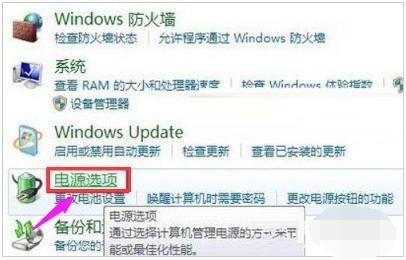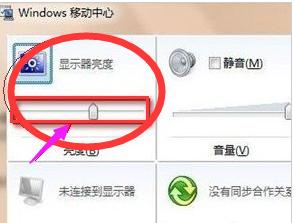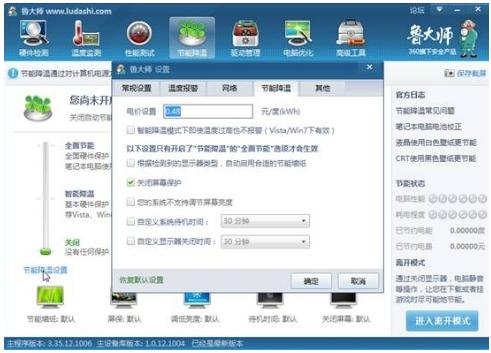电脑屏幕亮度怎样调,本文教你调节电脑屏幕亮度的设置
发布时间:2022-09-17 文章来源:深度系统下载 浏览:
|
Windows 7,中文名称视窗7,是由微软公司(Microsoft)开发的操作系统,内核版本号为Windows NT 6.1。Windows 7可供家庭及商业工作环境:笔记本电脑 、平板电脑 、多媒体中心等使用。和同为NT6成员的Windows Vista一脉相承,Windows 7继承了包括Aero风格等多项功能,并且在此基础上增添了些许功能。 很多朋友觉得电脑显示器亮度要么太亮了,要么太暗了,想调节下亮度,却找到不到调节入口。电脑屏幕的亮度也关系到电脑的节能,那么电脑屏幕亮度怎么调?有不少的新手就这样发问了,为此,小编就给大家带来了调节电脑屏幕亮度的操作了。 有用户觉得电脑越亮越好,其实这样更容易引发眼睛疲劳,不利于眼睛的保护。那么该怎么去操作调节电脑屏幕亮度。其实想要实现调节电脑屏幕亮度其实很简单,可以选用电脑操作系统中自带的软件,也可以使用键盘快捷键,下面,小编就来跟大家讲解调节电脑屏幕亮度的操作了。 调节电脑屏幕亮度的操作 从开始,找到控制面板, 点击系统和安全,
屏幕图-1 点击电源选项,拖动滚动条调节屏幕亮度即可, (当然也有更快得方法,直接同时按住Win+X组合键即可快速进入显示器屏幕亮度调节选择面板)
屏幕图-2 方法二: 电脑屏幕亮度调节其实是很简单的,电脑屏幕亮度调节大家可以根据自己需要调节到自己喜欢的亮度即可, 另外鲁大师软件中也有节能设置里也有显示器亮度调节选项。
屏幕亮度图-3 关于调节电脑屏幕亮度的操作,小编就跟大家讲到这里了。 Windows 7简化了许多设计,如快速最大化,窗口半屏显示,跳转列表(Jump List),系统故障快速修复等。Windows 7将会让搜索和使用信息更加简单,包括本地、网络和互联网搜索功能,直观的用户体验将更加高级,还会整合自动化应用程序提交和交叉程序数据透明性。 |
相关文章
本类教程排行
系统热门教程
本热门系统总排行